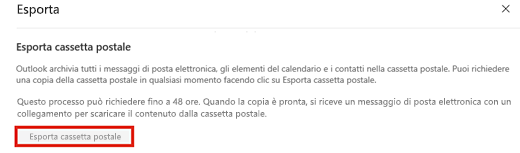Dato che Microsoft To Do sincronizza automaticamente con le attività di Outlook, è possibile esportare tutti gli elenchi e le attività da Outlook.
Per esportare gli elenchi e le attività, accedere a Outlook.com con lo stesso account Microsoft usato per accedere a Microsoft To Do. Quindi, selezionare l'icona COG per aprire le impostazioni > visualizzare le impostazioni complete. 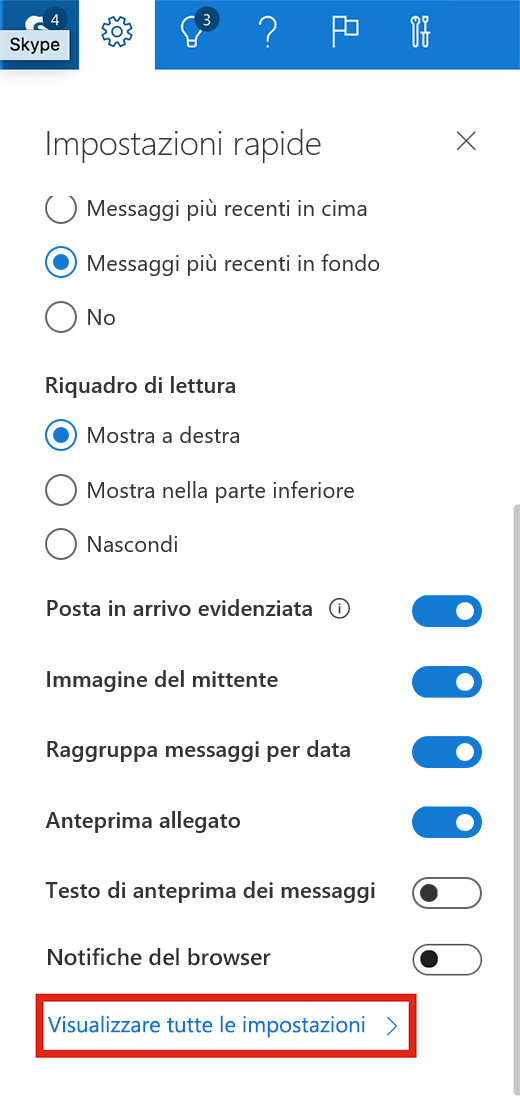
Nel riquadro di spostamento sinistro, selezionare Generale. .
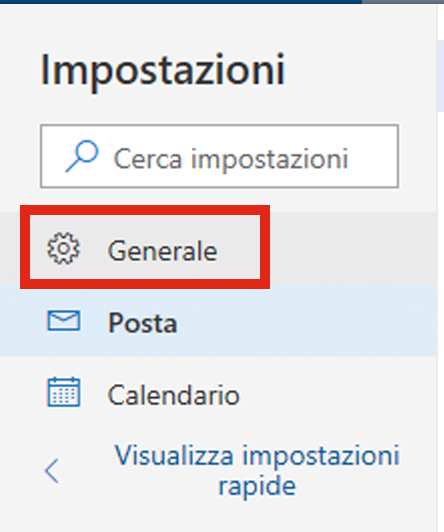
Selezionare Esporta dal riquadro di spostamento centrale.
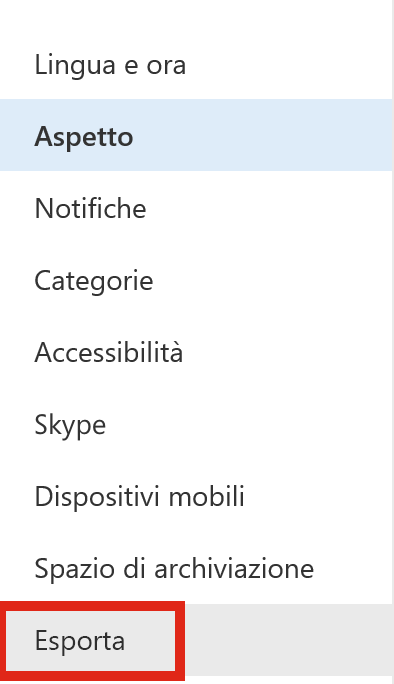
Quindi, seleziona Esporta cassetta postale per salvare tutti gli elenchi e le attività.